12 วิธียอดนิยมในการแก้ไข iPhone ทำให้การเชื่อมต่อเครือข่ายขาดหาย

iPhone ของคุณมักจะประสบปัญหาในการแสดงแถบเครือข่ายหรือไม่? ต่อไปนี้เป็นวิธีที่ดีที่สุดในการแก้ไข iPhone ที่ทำให้การเชื่อมต่อเครือข่ายขาดหาย

เมื่อใดก็ตามที่คุณประสบปัญหาเกี่ยวกับ Wi-Fi หรือบลูทูธบน Android หรือ iPhone ของคุณ เช่นWi-Fi ไม่ได้เชื่อมต่อหรือสัญญาณลดลง มีคนแนะนำให้รีเซ็ตการตั้งค่าเครือข่าย แต่การรีเซ็ตการตั้งค่าเครือข่ายทำอะไรบน Android และ iPhone คุณจะพบคำตอบที่นี่
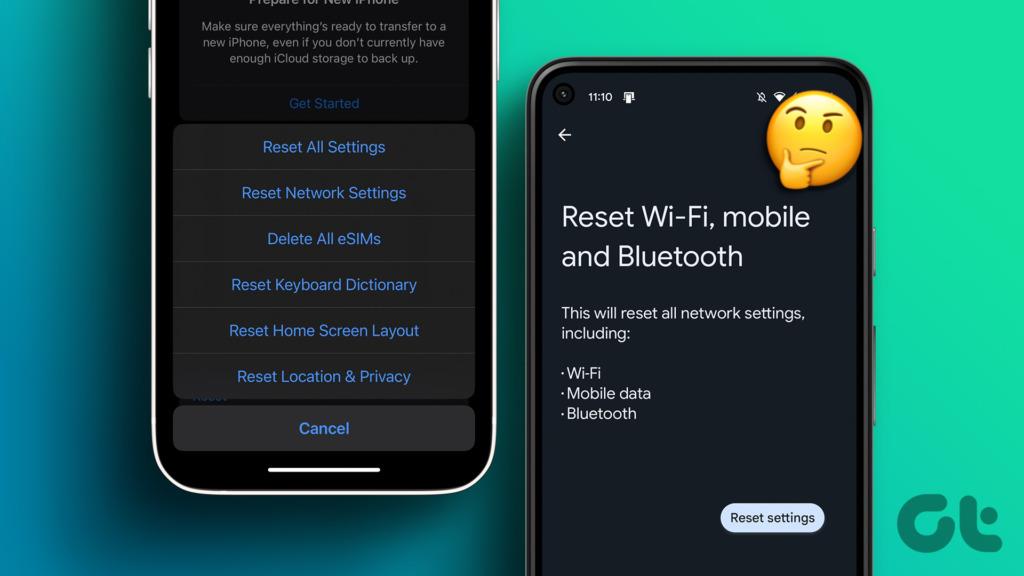
ในโพสต์นี้ คุณจะได้ทราบผลที่ตามมาของการรีเซ็ตการตั้งค่าเครือข่ายบน Android และ iPhone และวิธีการรีเซ็ตการตั้งค่าเครือข่าย นอกจากนี้เรายังกล่าวถึงเมื่อต้องรีเซ็ตการตั้งค่าเครือข่ายบนมือถือ มาเริ่มกันเลย.
ทั้ง Android และ iOS มีตัวเลือกการรีเซ็ตหลายอย่างที่ช่วยแก้ไขปัญหาโดยไม่ต้องดำเนินการฟอร์แมตโทรศัพท์มือถือหรือแท็บเล็ตขั้นรุนแรง การรีเซ็ตการตั้งค่าเครือข่ายเป็นหนึ่งในนั้น
กล่าวง่ายๆ ก็คือการรีเซ็ตการตั้งค่าเครือข่าย เป็นการรีเซ็ตการตั้งค่าเครือข่ายในโทรศัพท์ของคุณ เช่น Wi-Fi, บลูทูธ, VPN และการเชื่อมต่อมือถือเป็นค่าเริ่มต้น นั่นคือการรีเซ็ตการตั้งค่าเครือข่ายจะทำให้การตั้งค่าที่เกี่ยวข้องกับเครือข่ายทั้งหมดกลับสู่สถานะดั้งเดิม
ตามสถานะดั้งเดิม เราหมายถึงลักษณะที่ปรากฏและทำงานในอุปกรณ์ใหม่หรือเมื่อคุณรีเซ็ตอุปกรณ์ของคุณโดยสมบูรณ์ (รีเซ็ตเป็นค่าจากโรงงาน) ดังนั้นคุณจะต้องตั้งค่าการตั้งค่าเครือข่ายทั้งหมดใหม่ทั้งหมดตั้งแต่ต้น
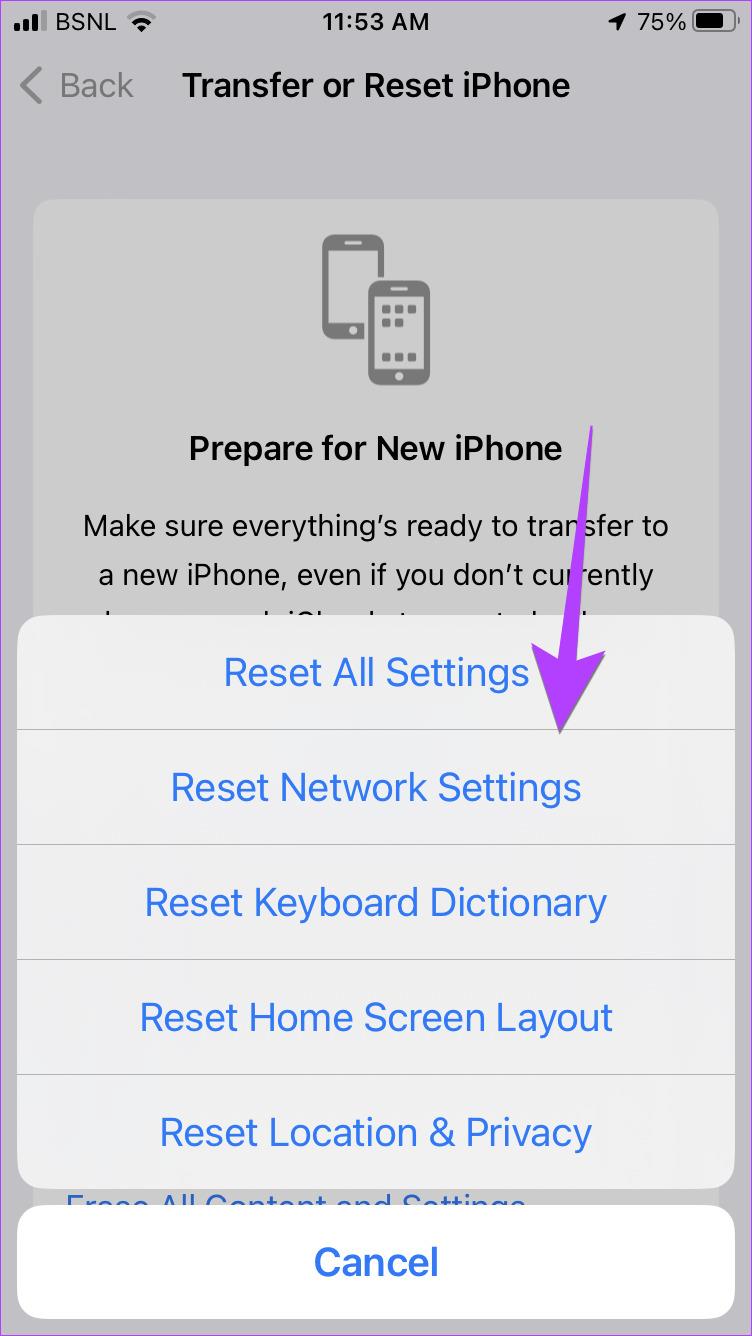
รีเซ็ตการตั้งค่าเครือข่ายทำอะไรบน Android และ iPhone
เรามาตรวจสอบว่าการตั้งค่าทั้งหมดได้รับผลกระทบจากการรีเซ็ตการตั้งค่าเครือข่ายบน iPhone และ Android อย่างไร
Wi-Fi เป็นหนึ่งในสิ่งสำคัญที่ได้รับผลกระทบเนื่องจากการรีเซ็ตการตั้งค่าเครือข่าย โดยพื้นฐานแล้ว มันจะลบเครือข่าย Wi-Fi ที่บันทึกไว้ทั้งหมดในโทรศัพท์ของคุณพร้อมกับรหัสผ่าน ดังนั้นคุณจะต้องเชื่อมต่อกับเครือข่ายและป้อนรายละเอียด Wi-Fi ของคุณอีกครั้งหลังจากรีเซ็ตการตั้งค่าเครือข่าย เป็นความคิดที่ดีที่จะจดบันทึกรหัสผ่าน Wi-Fi ของคุณก่อนที่จะทำการรีเซ็ต

หมายเหตุ : บน iPhone รหัสผ่าน Wi-Fi ที่บันทึกไว้ในพวงกุญแจ iCloudอาจถูกลบหลังจากรีเซ็ตการตั้งค่าเครือข่าย เพื่อความปลอดภัยยิ่งขึ้น คุณต้องปิดพวงกุญแจบนโทรศัพท์ของคุณก่อนที่จะรีเซ็ตการตั้งค่าเครือข่าย โดยไปที่การตั้งค่า > [ชื่อของคุณ] > iCloud > รหัสผ่านและพวงกุญแจ ปิดการสลับข้างซิงค์ iPhone นี้ หลังจากรีเซ็ตการตั้งค่าเครือข่ายแล้ว ให้เปิดการซิงค์และรหัสผ่านของคุณจะอยู่ที่นั่น
เช่นเดียวกับการเชื่อมต่อ Wi-Fi การเชื่อมต่อ Bluetooth ของคุณจะถูกลบออกจากโทรศัพท์ของคุณด้วย นั่นคือการรีเซ็ตการตั้งค่าเครือข่ายจะลืมอุปกรณ์ Bluetooth ที่จับคู่ทั้งหมด คุณจะต้องจับคู่อีกครั้งด้วยตนเอง นอกจากนี้ยังจะปิดบลูทูธในโทรศัพท์ของคุณด้วย

พื้นที่อื่นที่ได้รับผลกระทบคือการตั้งค่าเซลลูลาร์ ซึ่งรวมถึงประเภทเครือข่ายมือถือที่ต้องการ (2G, 3G, 4G, LTE หรือ 5G) และโหมดการเลือกเครือข่าย SMS โทรศัพท์ และบริการโทรศัพท์แบบเดิมอื่นๆ จะไม่ได้รับผลกระทบ
สุดท้ายนี้ การรีเซ็ตการตั้งค่าเครือข่ายจะเปลี่ยนการตั้งค่า VPN (Virtual Private Network) ของคุณด้วย ข้อมูล VPN ใด ๆ เช่น ชื่อเซิร์ฟเวอร์ รหัสผ่าน ประเภท VPN ฯลฯ จะถูกลบออกจากโทรศัพท์ของคุณ

เคล็ดลับ:ลองดูVPN ที่ดีที่สุดสำหรับ Android
ข้อมูลส่วนบุคคล
การรีเซ็ตการตั้งค่าเครือข่ายจะไม่ลบข้อมูลส่วนบุคคลใดๆ ออกจากโทรศัพท์ของคุณ รูปภาพ วิดีโอ ไฟล์เสียง รายชื่อติดต่อ แอป ฯลฯ ใดๆ ของคุณจะไม่ถูกลบ
การตั้งค่าอื่นๆ
ด้วยการรีเซ็ตการตั้งค่าเครือข่ายบน iPhone ชื่อของมันจะถูกรีเซ็ตด้วย และใบรับรองที่เชื่อถือได้ด้วยตนเองใดๆ ที่มอบให้กับเว็บไซต์จะถูกตั้งค่าเป็นไม่น่าเชื่อถือ ในทำนองเดียวกัน บน Android การรีเซ็ตการตั้งค่าเครือข่ายจะล้างขีดจำกัดข้อมูลมือถือและลบข้อจำกัดข้อมูลแอป
อย่างไรก็ตาม พายุรีเซ็ตการตั้งค่าเครือข่ายไม่กระทบกับการตั้งค่า เช่น ฮอตสปอต จอแสดงผลไร้สาย และ AirDrop (บน iOS)
คุณอาจต้องการรีเซ็ตการตั้งค่าเครือข่ายในสถานการณ์ต่อไปนี้:
ทำตามขั้นตอนเหล่านี้เพื่อรีเซ็ตการตั้งค่าเครือข่ายบน iPhone ของคุณ:
ขั้นตอนที่ 1:ไปที่การตั้งค่าบน iPhone ของคุณ
ขั้นตอนที่ 2:แตะที่ทั่วไปตามด้วย 'โอนหรือรีเซ็ต iPhone'
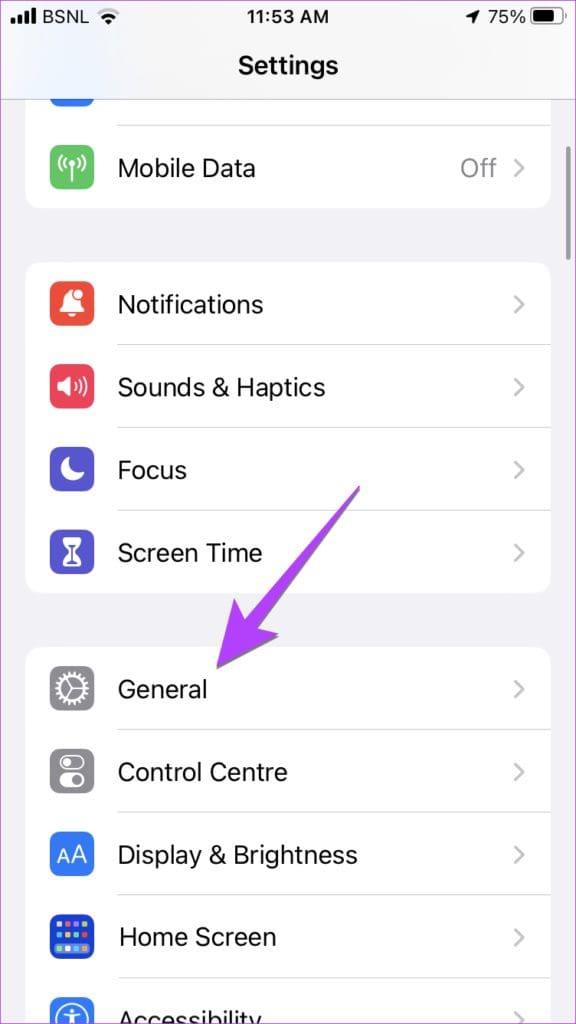
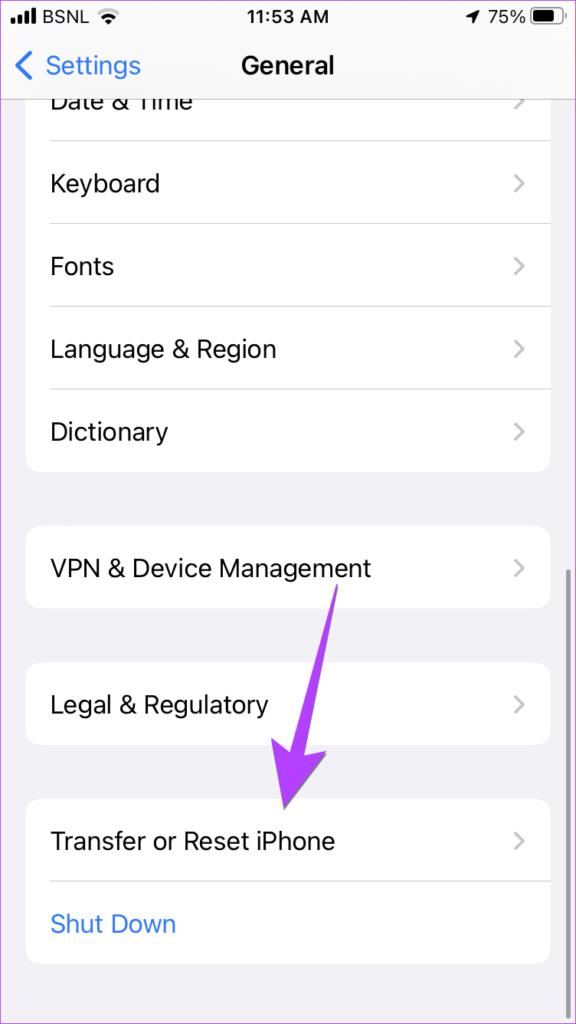
ขั้นตอนที่ 3:เลือกรีเซ็ตแล้วตามด้วยรีเซ็ตการตั้งค่าเครือข่าย
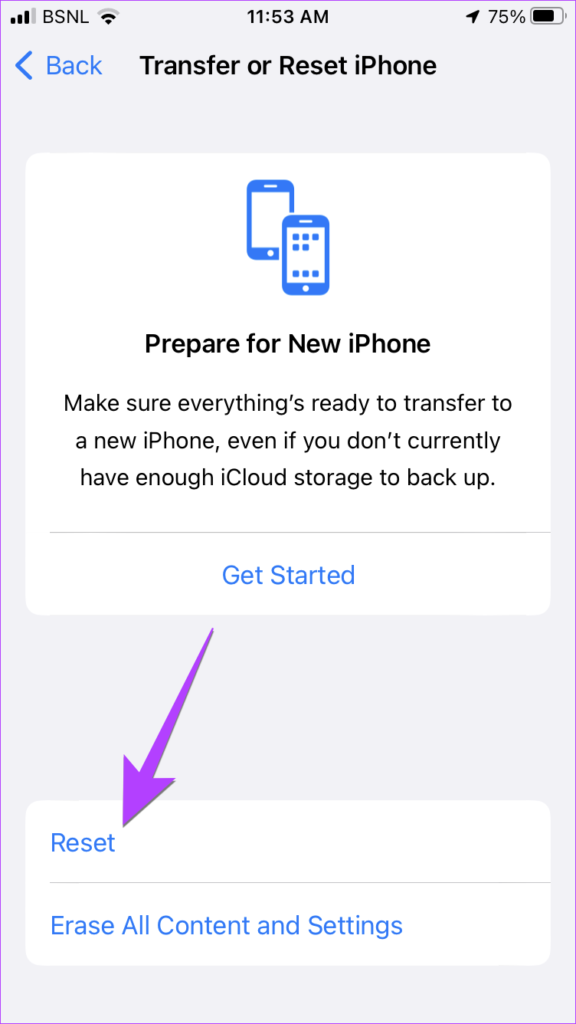
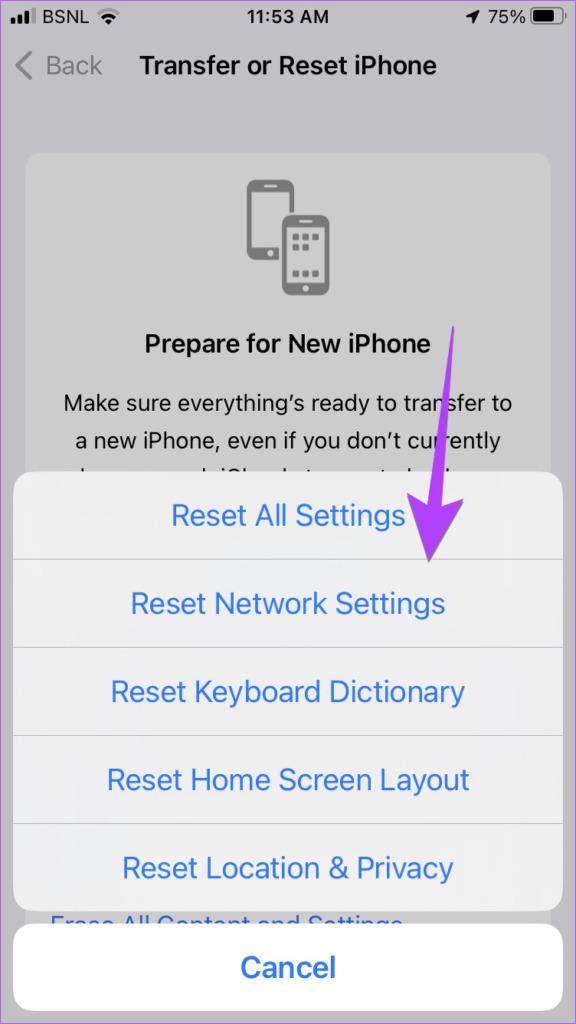
ขั้นตอนที่ 4:คุณจะได้รับแจ้งให้ใส่รหัสผ่าน (หากเก็บไว้) จากนั้นแตะที่กล่องยืนยันการรีเซ็ตการตั้งค่าเครือข่ายเพื่อตรวจสอบการกระทำของคุณ อุปกรณ์ของคุณจะรีสตาร์ท และการตั้งค่าเครือข่ายของคุณจะกลับไปเป็นเวอร์ชันจากโรงงาน
หมายเหตุ:หากคุณใช้ iOS หรือ iPadOS 14 หรือก่อนหน้า ให้ไปที่การตั้งค่า > ทั่วไป > รีเซ็ต > รีเซ็ตการตั้งค่าเครือข่าย
วิธีรีเซ็ตการตั้งค่าเครือข่ายบน Android
ต่อไปนี้เป็นขั้นตอนในการรีเซ็ตการตั้งค่าเครือข่ายบนโทรศัพท์ Android:
ขั้นตอนที่ 1 : เปิดการตั้งค่าและไปที่ระบบ
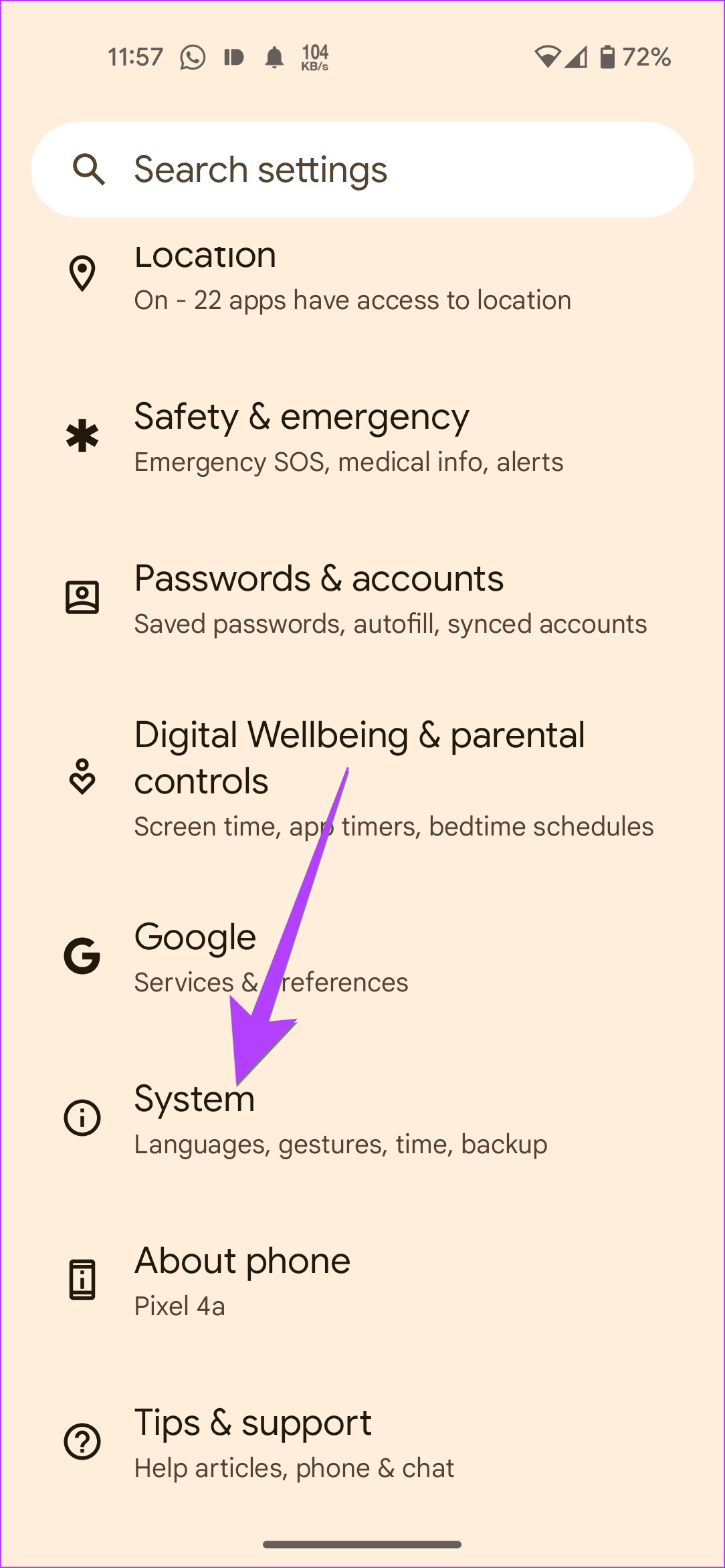
ขั้นตอนที่ 2:แตะที่ตัวเลือกการรีเซ็ต ตามด้วย "รีเซ็ต Wi-Fi มือถือและบลูทูธ"
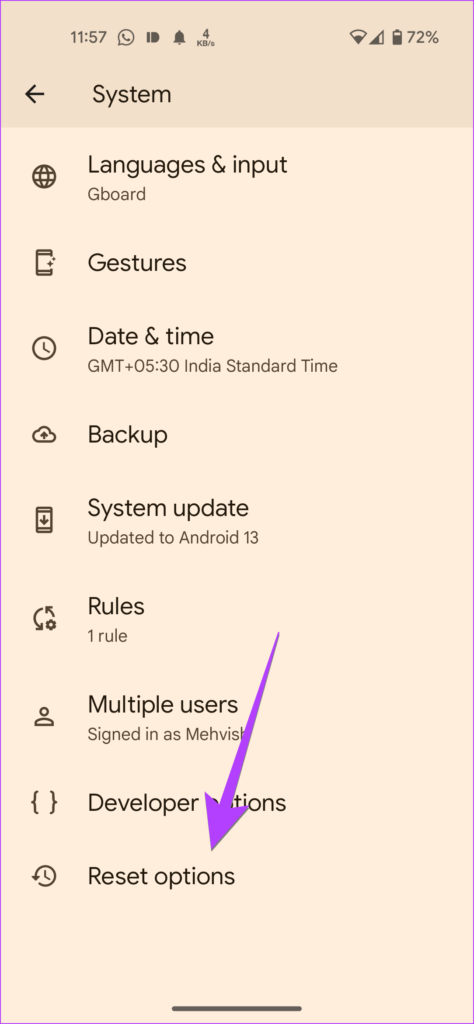
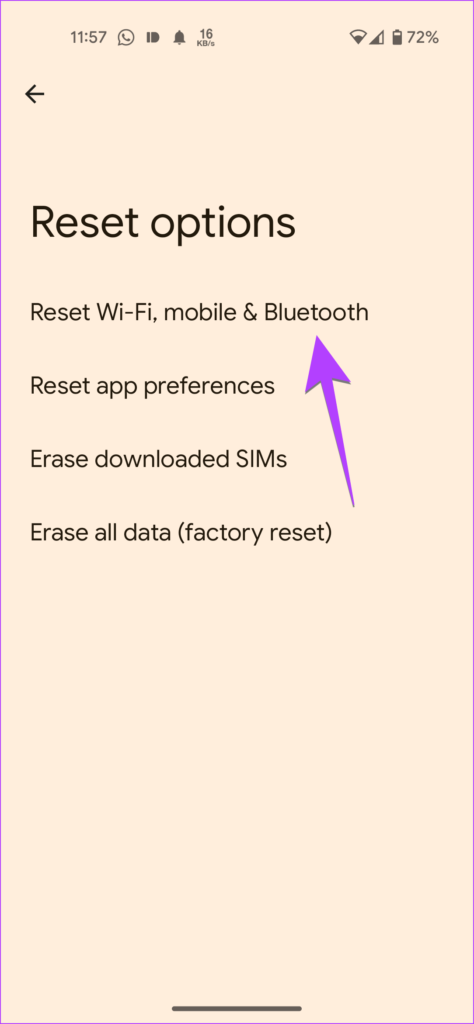
ตำแหน่งของการตั้งค่านี้จะแตกต่างกันไปในโทรศัพท์ Android นี่คือสถานที่ต่างๆ ที่คุณสามารถหาได้:
วิธีรีเซ็ตการตั้งค่าเครือข่ายบนโทรศัพท์ Samsung Galaxy
ขั้นตอนที่ 1:เปิดการตั้งค่าบนโทรศัพท์ Samsung ของคุณ
ขั้นตอนที่ 2:ไปที่การจัดการทั่วไปแล้วตามด้วยรีเซ็ต
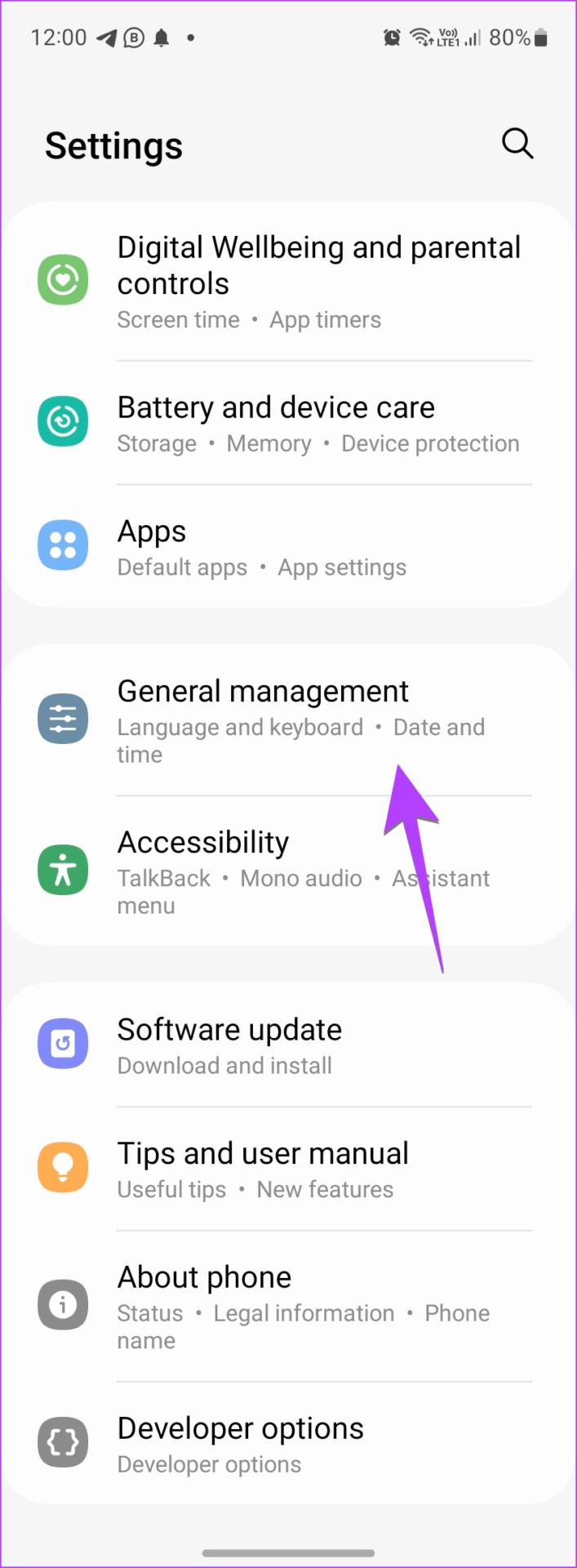
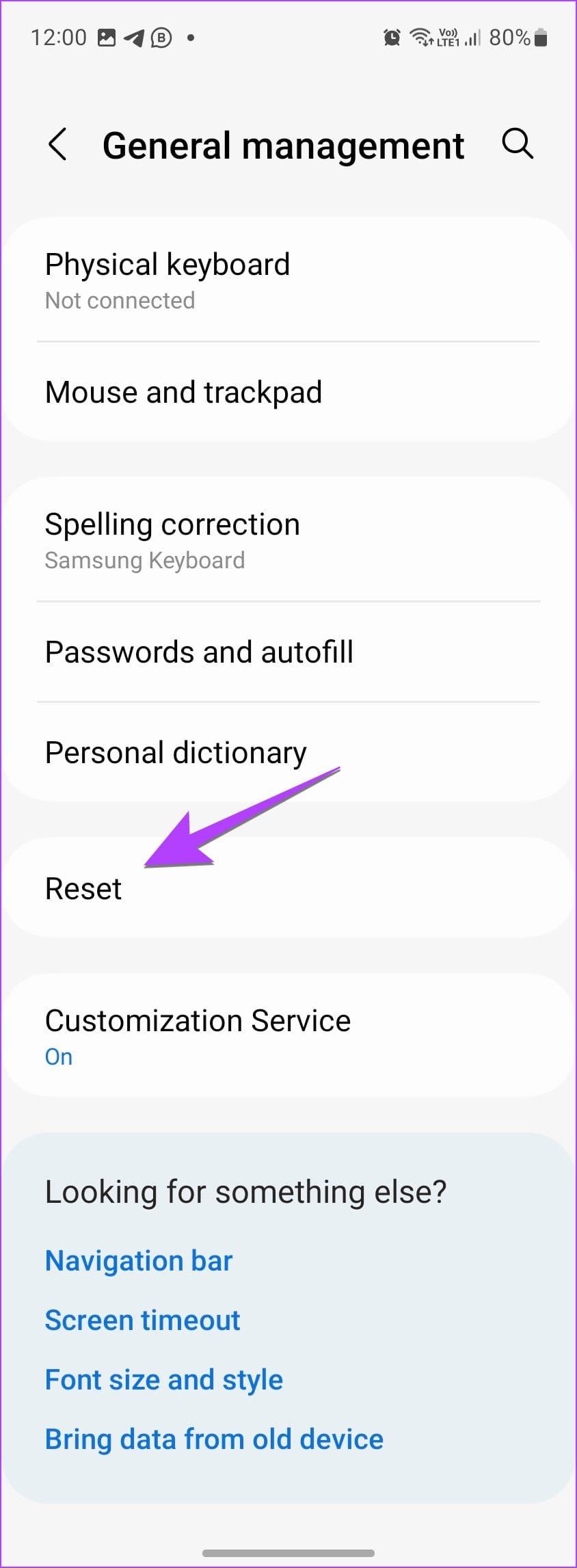
ขั้นตอนที่ 3:แตะที่รีเซ็ตการตั้งค่าเครือข่าย
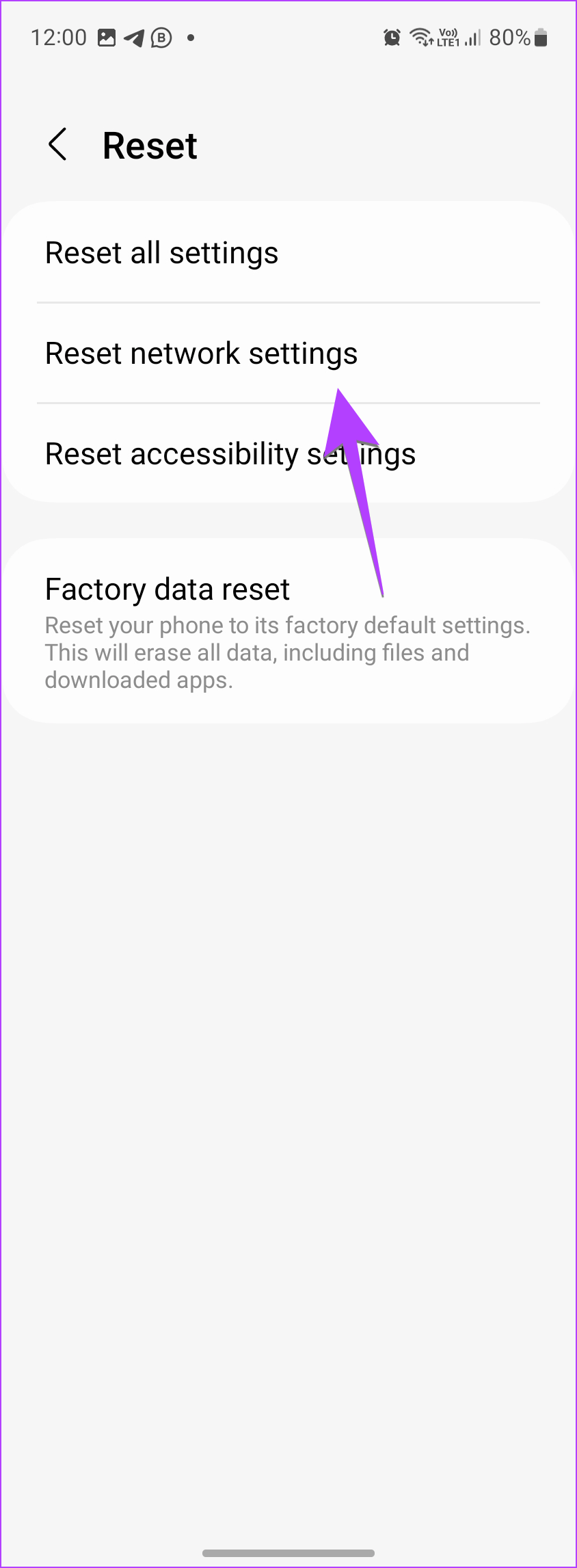
คำถามที่พบบ่อยเกี่ยวกับการรีเซ็ตการตั้งค่าเครือข่าย
1. อะไรคือความแตกต่างระหว่างการรีเซ็ตการตั้งค่าเครือข่ายและการรีเซ็ตโทรศัพท์?
การรีเซ็ตโทรศัพท์จะลบเนื้อหาทั้งหมดออกจากโทรศัพท์ของคุณ รวมถึงรูปภาพ เอกสาร และไฟล์อื่นๆ นอกจากนี้ยังจะรีเซ็ตการตั้งค่าทั้งหมดเป็นค่าเริ่มต้นด้วย ในทางตรงกันข้าม การรีเซ็ตการตั้งค่าเครือข่ายจะส่งผลต่อการตั้งค่าเครือข่ายเท่านั้น
2. มีตัวเลือกการรีเซ็ตอื่นๆ อะไรบ้าง?
คุณสามารถรีเซ็ตการตั้งค่า การตั้งค่าการเข้าถึง (Samsung) เค้าโครงหน้าจอหลัก และตำแหน่งและความเป็นส่วนตัวบน iPhone
3. คุณควรรีเซ็ตการตั้งค่าเครือข่ายหรือไม่
หากไม่มีสิ่งใดแก้ไขปัญหาการเชื่อมต่อที่เกี่ยวข้องกับ Wi-Fiบลูทูธ หรือการเชื่อมต่อมือถือบนอุปกรณ์ของคุณได้ การรีเซ็ตการตั้งค่าเครือข่ายถือเป็นขั้นตอนที่ดี แน่นอนว่ามันไม่สะดวกเพราะคุณจะต้องตั้งค่าการเชื่อมต่อ Wi-Fi และบลูทูธอีกครั้ง แต่ก็คุ้มค่าเช่นกันเพราะเป็นที่รู้กันว่าสามารถแก้ไขปัญหาต่างๆ ได้
หวังว่าการรีเซ็ตการตั้งค่าเครือข่ายจะช่วยแก้ไขปัญหาเครือข่ายทั้งหมดของคุณได้ หากคุณยังคงประสบปัญหา ลองดูวิธีอื่นๆ ในการแก้ไขปัญหาการไม่มีบริการบน iPhone ของคุณเรียนรู้วิธีแก้ไข Wi-Fi ที่ไม่ทำงานบน Android
iPhone ของคุณมักจะประสบปัญหาในการแสดงแถบเครือข่ายหรือไม่? ต่อไปนี้เป็นวิธีที่ดีที่สุดในการแก้ไข iPhone ที่ทำให้การเชื่อมต่อเครือข่ายขาดหาย
คุณสามารถแบ่งปันความทรงจำกับผู้อื่นได้อย่างง่ายดายจาก iPhone ของคุณ ตรวจสอบวิธีที่ดีที่สุดในการส่งรูปภาพจำนวนมากบน iPhone
หากการแจ้งเตือนของแอพ Apple Podcasts ไม่ทำงานบน iPhone, iPad หรือ Mac ของคุณ ต่อไปนี้เป็นวิธีแก้ไขปัญหาที่ใช้งานได้
ไม่เคยอายเพราะการโทรที่ไม่พึงประสงค์ ค้นพบห้าวิธีง่ายๆ ในการปิดเสียงสายบน iPhone ของคุณและเพลิดเพลินกับช่วงเวลาอันเงียบสงบ
คุณกำลังประสบปัญหากับการแจ้งเตือน Telegram บน iPhone หรือไม่? นี่คือวิธีที่คุณสามารถแก้ไขปัญหา Telegram ที่ไม่แสดงปัญหาการแจ้งเตือน
ต้องการตั้งค่ารูปภาพทั้งหมดจากด้านหนึ่งไปอีกด้านหนึ่งเป็นวอลเปเปอร์ iPhone ของคุณหรือไม่? เรียนรู้วิธีสร้างรูปภาพให้พอดีกับวอลเปเปอร์บน iPhone
ระดับเสียง iPhone ต่ำเกินไปเมื่อใช้ Apple Music ให้เราดู 9 วิธีง่าย ๆ ที่คุณสามารถแก้ไขปัญหาระดับเสียงต่ำของ Apple Music บน iPhone ของคุณ
Apple Music สตรีมมิ่งเพลงในระดับเสียงต่ำ? ต่อไปนี้เป็น 6 วิธีง่ายๆ ที่สามารถช่วยให้คุณทำให้ Apple Music ดังขึ้นบน iPhone ของคุณ
ไม่สามารถเล่นวิดีโอบน Safari สำหรับ iPhone ได้ใช่ไหม ต่อไปนี้เป็นวิธีแก้ไขปัญหา Safari ที่ไม่เล่นวิดีโอบน iPhone
แบตเตอรี่ iPhone หมดลงหลังจากอัพเดตล่าสุด? ต่อไปนี้เป็น 11 วิธีในการแก้ไขปัญหาแบตเตอรี่หมดของ iOS 17 บน iPhone ของคุณ









